热门标签
热门文章
- 1你怎么对待婚姻,婚姻就怎么对待你!_你怎么对婚姻 婚姻就怎么对你
- 2Tkinter滑块_tkinter库如何控制滑块移动的间隔
- 3JVM | 基于openJDK源码深度拆解Java虚拟机_openjdk源码分析
- 4Android项目打包生成apk文件_安卓打包要密钥吗
- 5python连接sqlServer,报错:[IM002] [Microsoft][ODBC 驱动程序管理器] 未发现数据源名称并且未指定默认驱动程序_未发现数据源名称并且未指定默认驱动程序 (0) (sqldriverconnect)
- 6美团23年春招技术笔试_* 输入一串数字字符串,将其修改为不含连续相同数字的字符串,输出最小修改次数 * >
- 7用python实现AES-ECB加密解密_python aes ecb
- 8记录一次不能发送邮件故障处理_can发送邮箱一直处于pending
- 9配置Java开发环境
- 10SCI论文如何审稿的?Accept的关键终于找到了_fronters 如何查看大修
当前位置: article > 正文
解决Sql server安装报错问题(“Polybase 要求安装 Oracle JRE 7 更新 51 (64 位)或更高版本”规则失败 比计算机上未安装 Oracle Java SE Runti)_polybase要求安装oracle jre 7更新51
作者:黑客灵魂 | 2024-07-12 14:04:37
赞
踩
polybase要求安装oracle jre 7更新51
解决Sql server安装报错问题(“Polybase 要求安装 Oracle JRE 7 更新 51 (64 位)或更高版本”规则失败 比计算机上未安装 Oracle Java SE Runti)
一,安装(安装了几次还是报错,原来是没有安装JDK)报错如图:
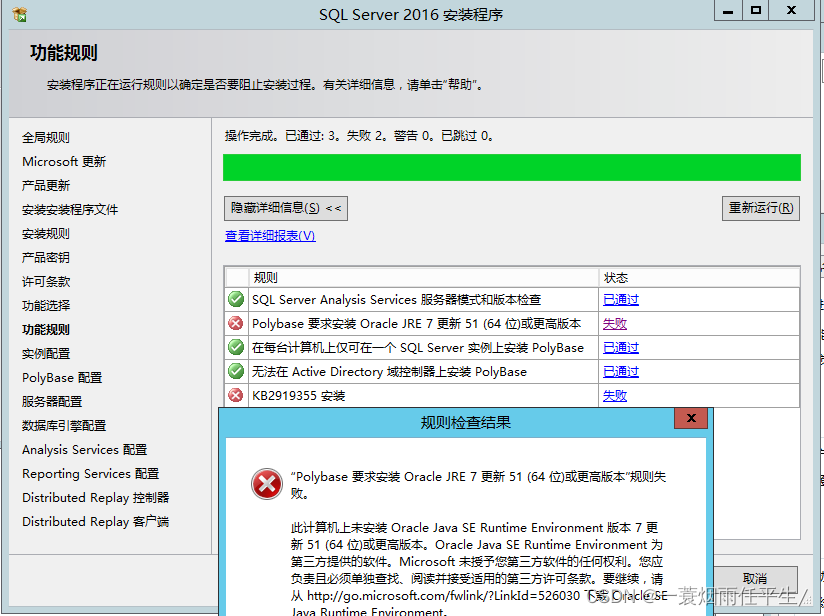
二,安装JDK,配置环境变量先
官网下载点击去下载JDK1.8版本
[官网下载太慢了,复制这个下载](https://repo.huaweicloud.com/java/jdk/8u171-b11/)
- 1
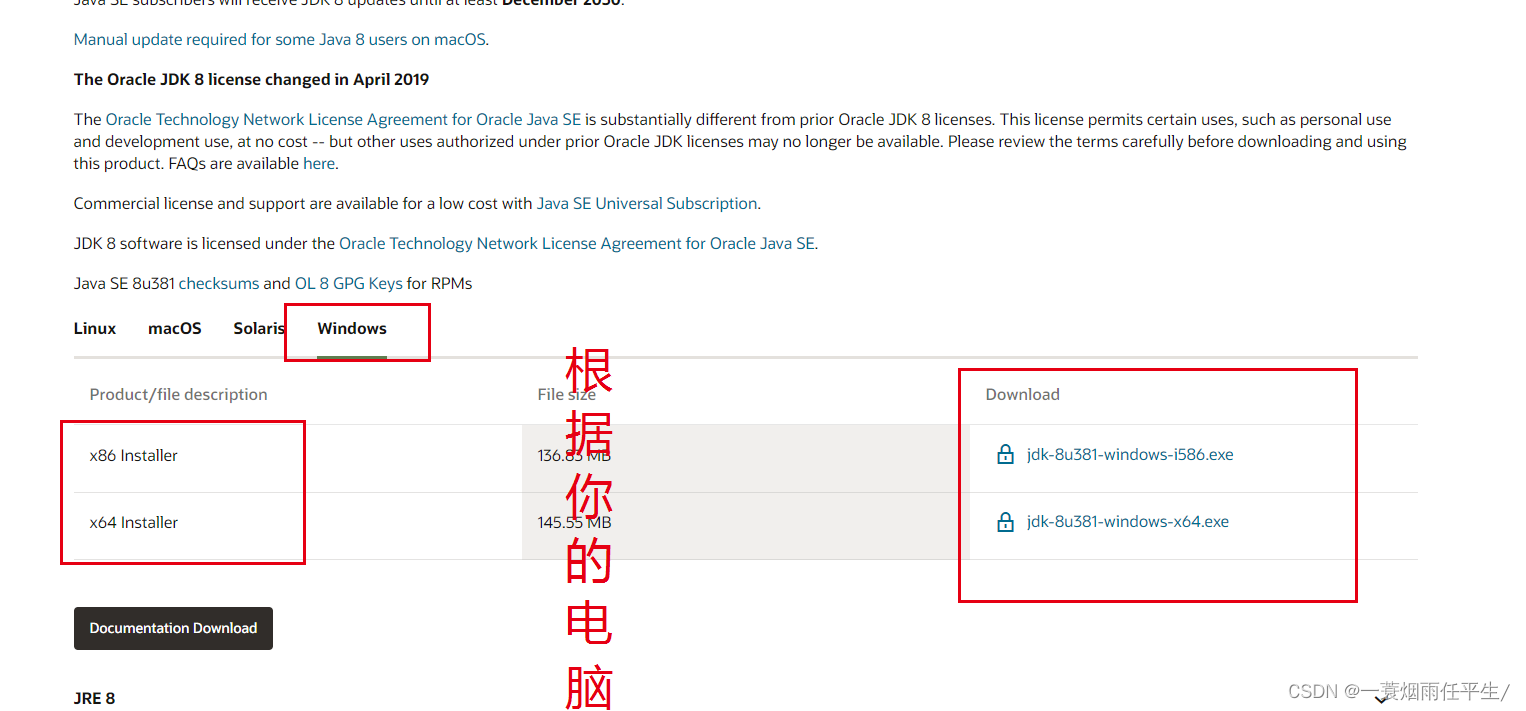
二,下载好了直接点击安装
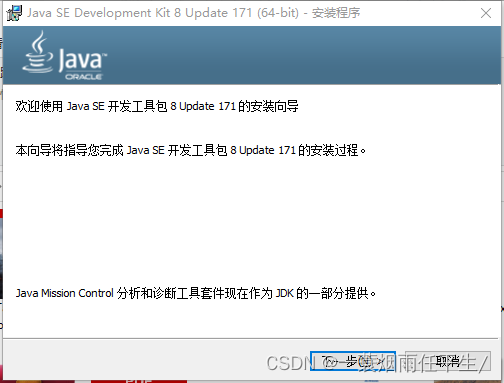
三,下一步(安装的时候修改一下路径或者默认即可)
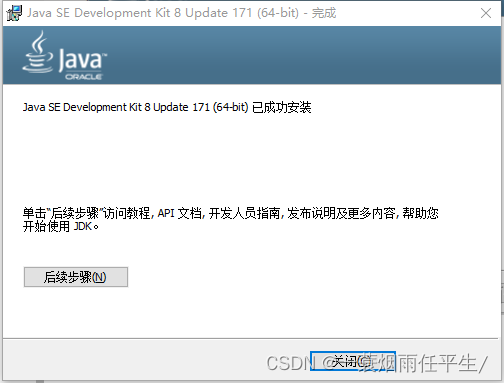
四,检查是否安装好
win+R
输入cmd 回车
输入:
java -version
出现如下就说明安装好了
- 1
- 2
- 3
- 4
- 5
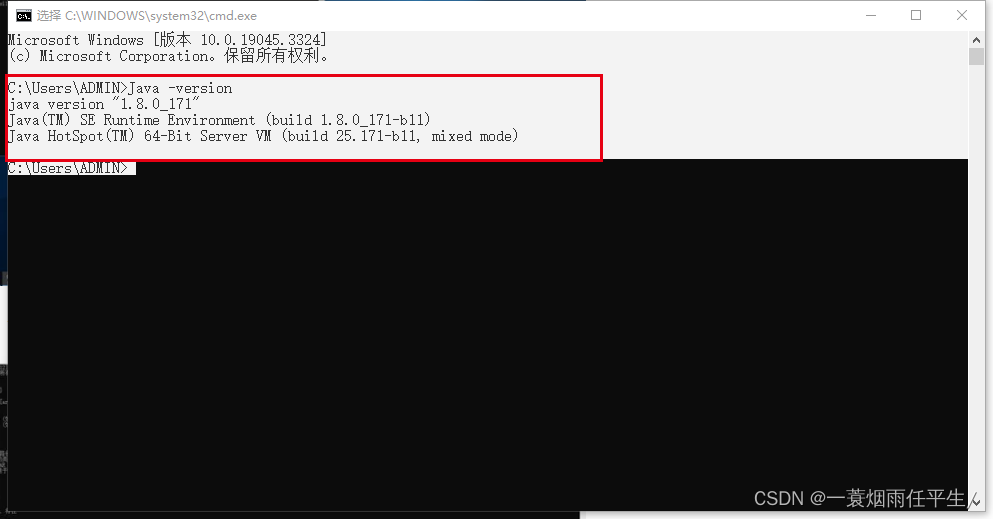
五,配置环境变量
安装完毕后配置环境变量
Windows + R打开运行,输入命令:sysdm.cpl,打开系统属性窗口。
选择“高级选项卡”>“环境变量”按钮>在用户变量下"新建"==>输入“变量名”为“JAVA_HOME”、变量值为你安装JDK的目录。如图:
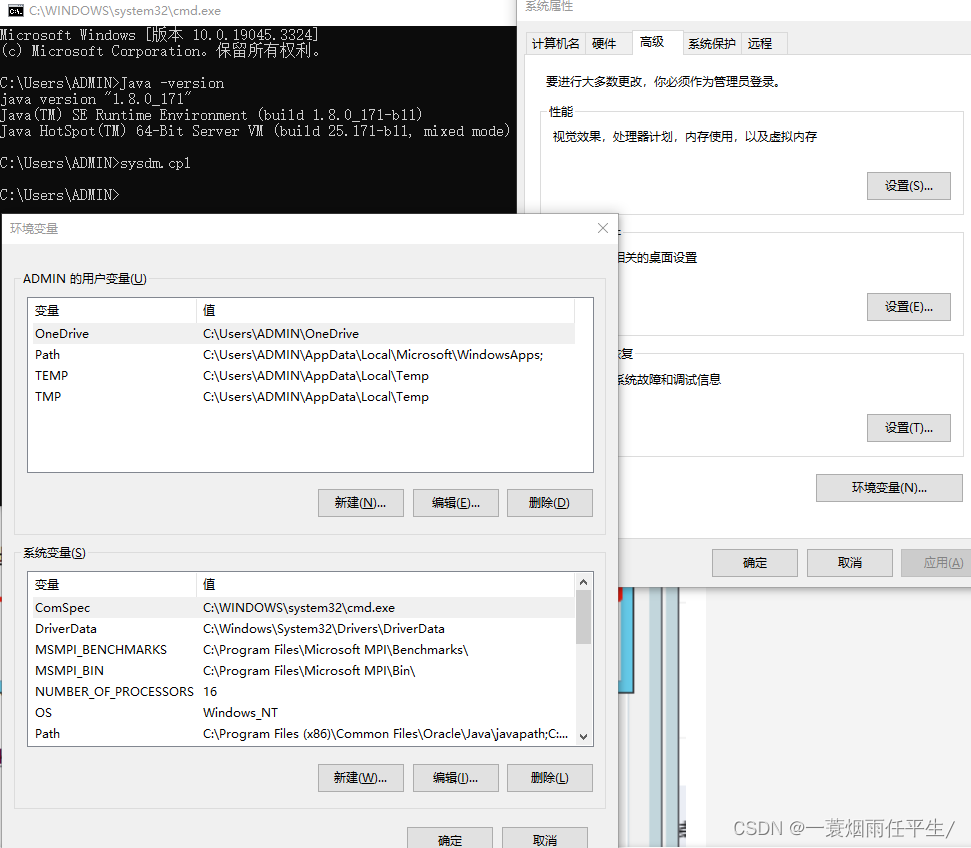
六,填写用户变量
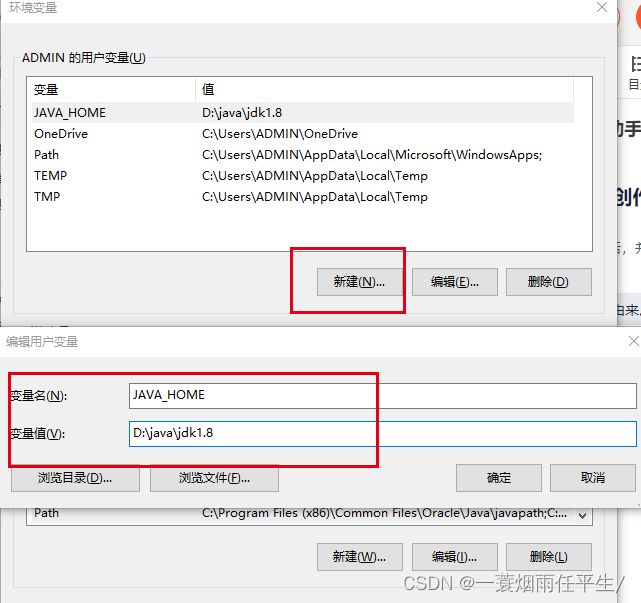
七,配置环境变量
注意:前面分号必须带,这个分号的作用是分隔符,和path变量中的原有的路径分隔开。至于为什么在path这个变量中设置JDK的完整路径,原因在于,当你想要在你当前目录运行一个程序时,但是在当前目录没有这个程序,那么系统就会在path变量中找到这个程序的路径,之后就能运行这个程序了,这就是为什么要设置path变量。
(2)再当前用户变量中添加两个变量:
变量一:CLASSPATH
.;%JAVA_HOME%/lib/dt.jar;%JAVA_HOME%/lib/tools.jar(需要注意的是变量值前边的.;一定不能少)
变量二:PATH
;%JAVA_HOME%/bin;%JAVA_HOME%/jre/bin(加在尾部)
- 1
- 2
- 3
- 4
- 5
- 6
八,安装sql server(未报错了)
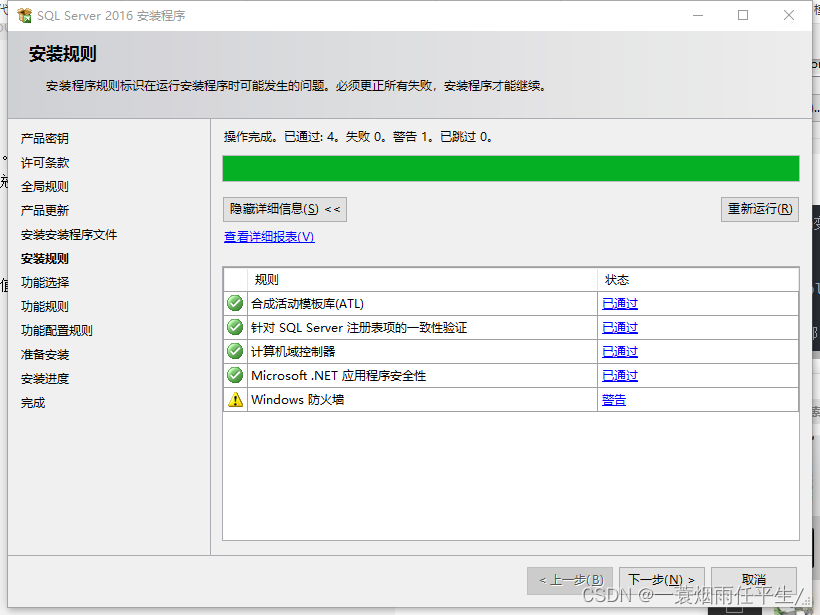
声明:本文内容由网友自发贡献,不代表【wpsshop博客】立场,版权归原作者所有,本站不承担相应法律责任。如您发现有侵权的内容,请联系我们。转载请注明出处:https://www.wpsshop.cn/w/黑客灵魂/article/detail/814325
推荐阅读
相关标签


